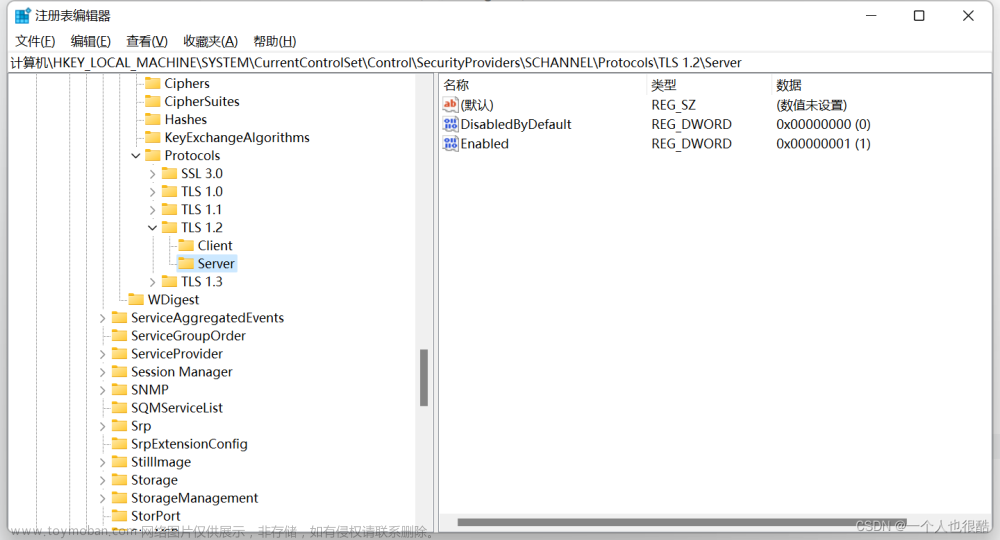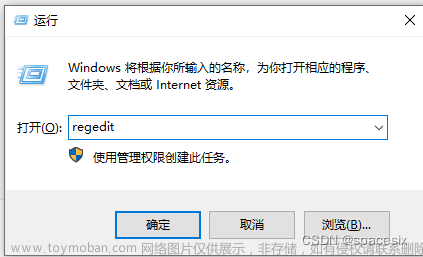苹果安装 win10没有声音终极解决方案
MacBookPro装了Win10系统用起来很好,但是有一点不好的就是外放没声音,其它一切都很正常。主要表现为右下角小喇叭图标不可用,设备管理里面相关设备有感叹号。在百度上,搜集了各种解决方案均无果。最终通过大神的帮助解决,本人亲测有效。
工具/原料
-
MAC BOOK PRO 13 2012
-
WINDOWS1010240
-
iasl-win-20161222.zip
-
Windows Kits.rar,其中包含 Windows ASL 编译器 (asl.exe) 已为大家下好离线版为大家下好离线版
-
Notepad++文本编辑器 用于快速行编辑(注:不要用系统自带文本编辑器)
-
refs.txt 不要更名放到到c:\dsdt目录下
-
工具包下载地址:MacBookPro装了Win10没有声音终极解决方案http://ziyundao.top/9.html
-
网页上面的命令格式可能会出现错乱,在工具包内有一个文本文档有相关的命令
方法/步骤
-
1
在C盘下新建一个名为 dsdt 的文件夹

-
2
将iasl-win-20161222.zip内的文件减压到dsdt目录

-
3
减压并安装Windows Kits





-
4
安装完成后点击搜索 输入 cmd 一定要以管理员身份运行

-
5
将 WDK 的 ASL 编译器复制到 c:\dsdt 目录中。通过打开命令提示符(以管理员身份运行)然后复制并粘贴以下命令来执行此操作。
-
mkdir c:\dsdt c: & cd \dsdt set 64bit_OS_asl="C:\Program Files (x86)\Windows Kits\10\Tools\x64\ACPIVerify\asl.exe" set 32bit_OS_asl="C:\Program Files (x86)\Windows Kits\10\Tools\x86\ACPIVerify\asl.exe" copy /y %32bit_OS_asl% c:\dsdt > nul & copy /y %64bit_OS_asl% c:\dsdt > nul if not exist c:\dsdt\asl.exe echo ERROR: Failed to copy asl.exe to c:\dsdt
-
6
复制并粘贴以下命令来执行此操作 将 ACPI 表转储到磁盘文件(dsdt.asl和 dsdt.dat )。创建的dsdt.asl在此处复制为dsdt-modified.asl,稍后将用于进行我们所需的修改。
c: & cd \dsdt acpidump -b -z asl /u dsdt.dat copy dsdt.asl dsdt-modified.asl上面的命令输完后会在dsdt目录下多出一个dsdt-modified.asl文件稍后会用到

-
7
将此 refs.txt保存到您的 c:\dsdt 文件夹中。
iasl 反汇编程序将尝试猜测参数的数量 [对于未在任何文件中定义的未解析符号],但通常猜测得不好。所以可以通过在 refs.txt 文本文件中提供外部声明来更正它。

-
8
复制并粘贴以下命令来执行此操作,将 dsdt.dat反编译为 dsdt.dsl。此处使用 refs.txt 文件。然后将dsdt.dsl复制为dsdt-modified.dsl,我们将在其上进行所需的更改。
-
c: & cd \dsdt iasl -da -dl -fe refs.txt dsdt.dat copy dsdt.dsl dsdt-modified.dsl
-
9
使用 Notepad++(需要先安装),打开生成的c:\dsdt\ dsdt-modified.dsl 文件并搜索ResourceProducer。在它下面将是一系列“DWordMemory”资源条目。在该区域的最后一个 DWordMemory 条目下,通常在 _CRS 方法上方,添加一个“QWordMemory”(64 位)条目,如下所示。







-
QWordMemory (ResourceProducer, PosDecode, MinFixed, MaxFixed, Cacheable, ReadWrite, 0x0000000000000000, // Granularity 0x0000000C20000000, // Range Minimum, set it to 48.5GB 0x0000000E0FFFFFFF, // Range Maximum, set it to 56.25GB 0x0000000000000000, // Translation Offset 0x00000001F0000000, // Length calculated by Range Max - Range Min. ,, , AddressRangeMemory, TypeStatic) -
10
编辑完成后保存
创建一个dsdt-modified.aml文件 。'-ve' 禁用警告消息。
复制并粘贴以下命令来执行此操作
-
c: & cd \dsdt iasl -ve dsdt-modified.dsl
-
11
加载 dsdt-modified.aml 作为启用 Windows 测试签名模式的注册表覆盖
复制并粘贴以下命令来执行这些操作
-
c: & cd \dsdt asl /loadtable dsdt-modified.aml
-
12
启用TESTSIGNING模式以应用注册表覆盖。
复制并粘贴以下命令来执行此操作
bcdedit -set TESTSIGNING ON执行完成后 重启系统

END
注意事项
-
修改系统文件可能会对系统造成损坏请先保存好重要资料
-
第10步发生错误,可以直接替换文件尝试
-
命令提示符以管理员身份运行文章来源:https://www.toymoban.com/news/detail-455995.html
-
网页上面的命令格式可能会出现错乱,在工具包内有一个文本文档有相关的命令文章来源地址https://www.toymoban.com/news/detail-455995.html
到了这里,关于MacBookPro装了Win10没有声音终极解决方案的文章就介绍完了。如果您还想了解更多内容,请在右上角搜索TOY模板网以前的文章或继续浏览下面的相关文章,希望大家以后多多支持TOY模板网!